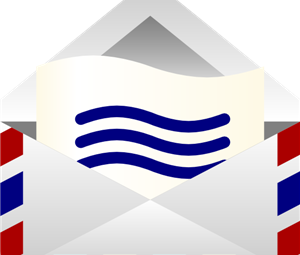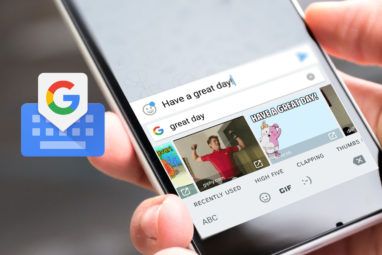您的Android智能手机是否足够智能,可以在您连接到家庭网络时禁用屏幕锁定?好吧,有了像Llama [不再可用]之类的位置档案应用程序。
使用PIN或图案锁保护的屏幕需要解锁的次数要多于滑动。您通常可以通过设置>安全>屏幕锁定从设备设置中设置PIN。

一旦采取了这种安全措施,任何想要访问您设备的人都必须输入PIN码即可越过锁定屏幕。这很方便,可防止未经授权访问您的设备。但是,当您在家时,每次打开屏幕时都必须解锁设备屏幕会很快变得烦人。这是许多人放弃屏幕锁定的原因之一,从安全的角度来看,这是一个不好的举动。

免费且功能强大的Llama应用程序可以为您解决此问题。连接到受信任的网络(例如家庭网络)后,它可以自动禁用屏幕锁定,当然,在断开连接后也可以启用屏幕锁定。
我们已经介绍了几种其他方法通过使用“安全区域"也可以得到相同的结果。但是,我们中的许多人发现Llama方法更好,主要是因为它更可靠。这是逐步指南,用于设置Llama以便在您在家时摆脱烦人的设备锁定。
向Llama打招呼
在安装Llama并浏览其界面,您会注意到它是一个健谈的应用程序,为每个操作提供了详细的说明。当您点击每一个上的 Okey Dokey / Groovy 时,说明就会消失。但请放心,它们不会永远消失。在所有其他方法都失败之后是否需要阅读说明?通过单击应用程序底部的Llama图标,从如何为您提供帮助?部分中访问它们。

对于此帖子,我们需要关注事件标签。默认情况下,已经有一些事件发生,例如在晚上和上班时切换为安静个人资料。
训练骆驼–这不是您想的
要将任务委派给Llama,我们需要创建一个事件,该事件涉及一个或多个条件以及随后的一个或多个动作。简而言之,我们需要的是一个“如果-那么-那么-那么"的设置。

在这种情况下,我们的 If 涉及连接到特定的Wi-Fi网络,并且我们的然后涉及禁用屏幕锁定。 Llama事件通常成对运行,这意味着您需要将此事件与另一个启用Wi-Fi断开连接的屏幕锁定事件配对。
步骤1: >“事件" 标签,在应用程序界面底部查找栏。是的,该栏显示的是“ 与达赖喇嘛无关和骆驼骆驼鸭无关的一线。现在点击该栏中的+图标以添加事件。是否重命名事件。在随后的屏幕中,通过点击添加条件并从弹出的列表中选择已连接Wi-Fi网络来添加 If 条件。

步骤2:。在下一个弹出窗口中,您可以看到可用网络的列表。选中您的受信任网络名称旁边的框,然后点击确定。现在您回到活动屏幕。如果到目前为止一切正常,那就太好了!您可以跳至步骤4。
步骤3:。如果弹出窗口中未列出您的网络,则可能是您的Wi-Fi已关闭或网络未处于连接状态范围。您需要在这里稍微走弯路。确保您在网络范围内,关闭Wi-Fi,然后重新打开。
即使在上一步中没有选择网络, Wi -Fi网络已连接条件仍然出现在事件创建屏幕中,因此除非您先将其删除,否则将无法再次添加。为此,请点击删除,选择 Wi-Fi网络连接条件,然后消失!现在回到第1步。这次,您应该能够看到您的家庭网络并在第2步中选择它。看到您刚刚创建的事件。
该事件是上一个事件的一种逆转,它的设置过程与以前几乎相同,除了一些更改:

现在,除非您已连接到之前选择的网络,否则您的设备将受到密码保护。如果您想同时看到两个新事件,请打开事件标签,并观察在连接和断开家庭Wi-Fi时它们分别以绿色交替突出显示。

骆驼像骆驼一样,但是功能更强大
一旦您了解了如何设置Llama进行出价,是什么让您无法专注于更重要的任务,例如观看YouTube视频,一整天?

需要特别注意的是,屏幕锁定对于Android设备的安全至关重要,但它确实会在最不适当的时间中断您的工作流程。通过简单的调整(如此处所述),您可以至少在您认为安全的位置(如家中)摆脱对Andorid设备的锁定。启用/禁用屏幕锁定功能是Llama可以为您处理的众多自动化任务之一。 Tasker是另一个基于位置配置文件处理自动化的应用程序,但我其中一个更喜欢它的自由有趣的表弟Llama。
您是否有一个更好的设置来禁用屏幕锁?我们都是耳朵。
图片来源:ralphandjenny(在CC中使用)Captain,Llama的衍生产品。